Um recurso básico e útil do navegador é a capacidade de usar diversas guias. Você pode abrir quantos sites quiser e alternar entre eles com um clique usando guias.
Muitas vezes, o problema é que você tem tantas guias abertas que elas se tornam ineficazes. De que adianta usar vários abas do navegador se você não consegue selecionar rapidamente aquele que deseja quando precisa?
Aqui está uma lista das melhores extensões de guias do Chrome para ajudar a resolver esse problema. Desde aqueles que listam as guias verticalmente até outros que permitem salvar sua sessão de guias, devolva a eficácia das guias ao navegador Google Chrome.
1. Guias verticais para uma visualização de lista
As guias na parte superior da janela do navegador são adequadas, mas não permitem que você veja os títulos das guias quando há muitas abertas ao mesmo tempo. Você pode ver ícones favoritos de alguns sites que ajudam a reconhecê-los, mas não todos. Que tal uma visão diferente?
Vertical Tabs é uma extensão que lista suas guias em uma barra lateral. Você pode então selecionar a guia para a qual deseja ir diretamente.
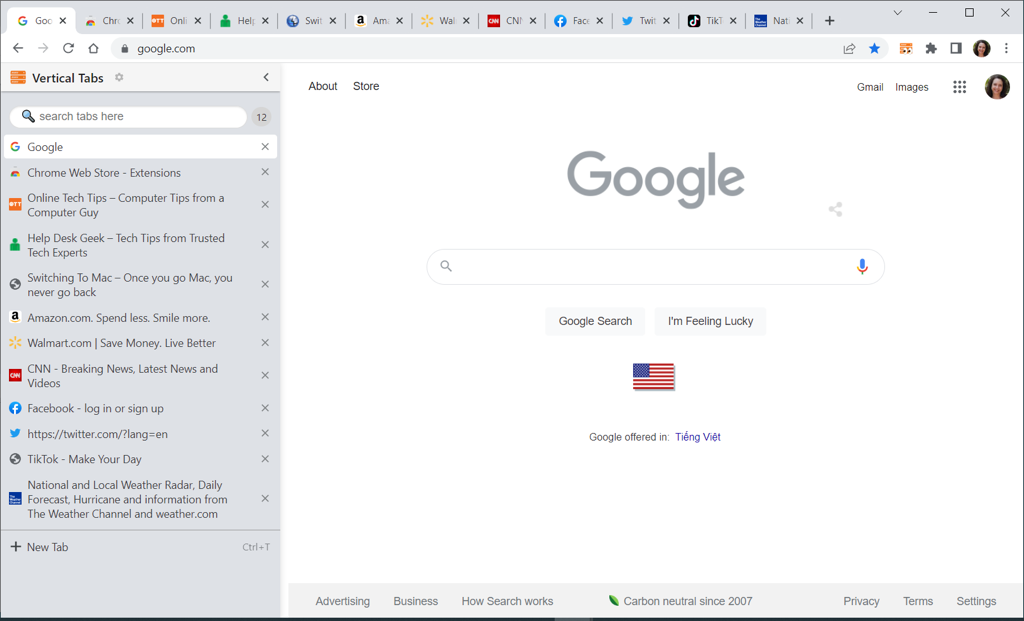
Abra a barra lateral Guias Verticais usando o botão da barra de ferramentas, redimensione-a arrastando a seta e feche-a usando o X no canto superior direito quando terminar.
Você também verá uma útil caixa de pesquisa na parte superior, o número de guias abertas e uma opção para abrir uma página de nova guia.
2. Redimensionar guia para layouts de tela dividida
Outra opção para visualizar suas guias de maneira diferente é o redimensionamento de guias. Você pode ver as guias abertas em uma grade, colunas ou linhas. Esta é uma opção conveniente para layouts de tela dividida para comparações.
Abra as opções de layout de redimensionamento de guias usando o botão da barra de ferramentas. Em seguida, selecione o layout que deseja usar na parte superior. Isso abre a guia atualmente selecionada e as da direita.
Você pode escolher entre alinhamento à esquerda ou à direita, usar apenas uma guia e escolher o monitor se usar mais de uma.
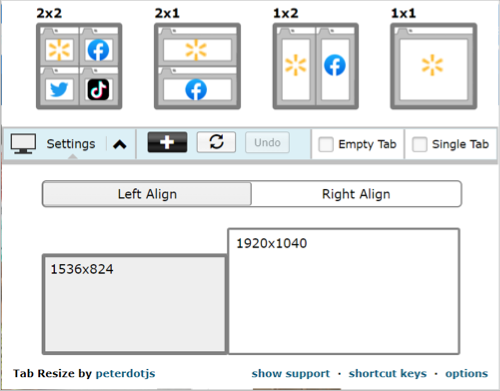
Para criar um layout personalizado, selecione o sinal de mais e insira o número de linhas e colunas na guia Fixo . Você também pode usar a guia Escalonado para escolher um layout horizontal ou vertical diferente.
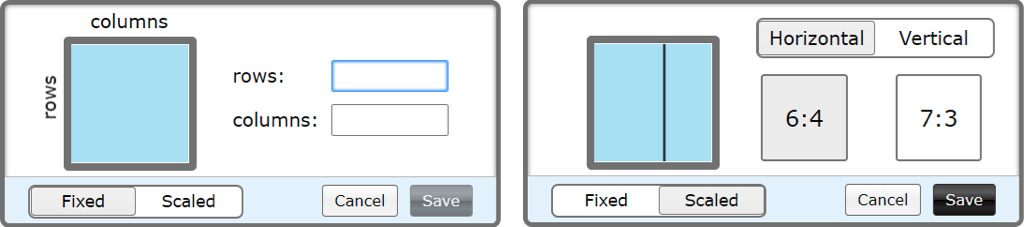
Para retornar à janela de guia única, selecione Desfazer .
3. 2oTabs para troca rápida
.Quando você precisar mudar para uma guia, 2oTabs (20 Tabs) oferece uma janela pop-up para fazer isso. Em seguida, usando um simples atalho de teclado, você verá todas as suas guias no pop-up e poderá selecionar qualquer uma para ir direto para ela.
Pressione Alt + E no Windows ou Command + E no Mac para abrir a janela de seleção. Em seguida, basta escolher a guia que deseja visitar.
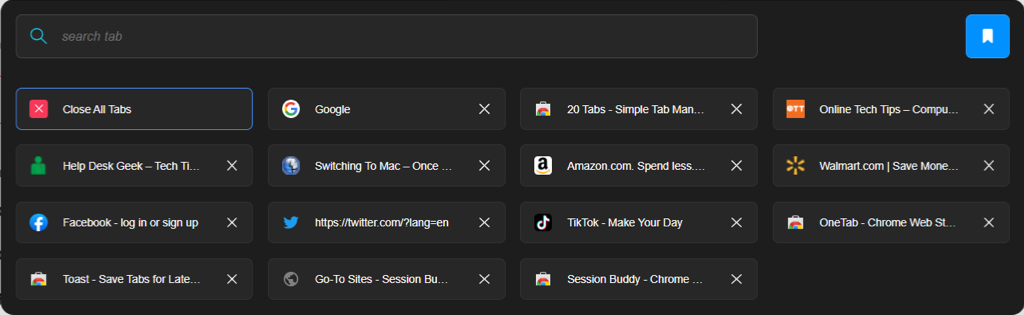
2oTabs oferece uma caixa de pesquisa útil na parte superior para encontrar a guia necessária. Usando o botão da barra de ferramentas, você também pode usar o ícone de marcador para nomear e salvar o grupo de guias e acessá-lo mais tarde.
4. Adiar Tabby para reabertura automática de guias
Talvez você tenha uma guia que não está usando no momento, mas sabe que precisará dela mais tarde. Digite Snooze Tabby. Com este complemento, você pode fechar uma guia e reabri-la automaticamente pelo tempo que você definir.
Escolha a guia que deseja adiar e selecione o botão Snooze Tabby na barra de ferramentas. Você pode então escolher um horário rápido, como hoje, amanhã ou na próxima segunda-feira, ou definir uma data e hora personalizadas.
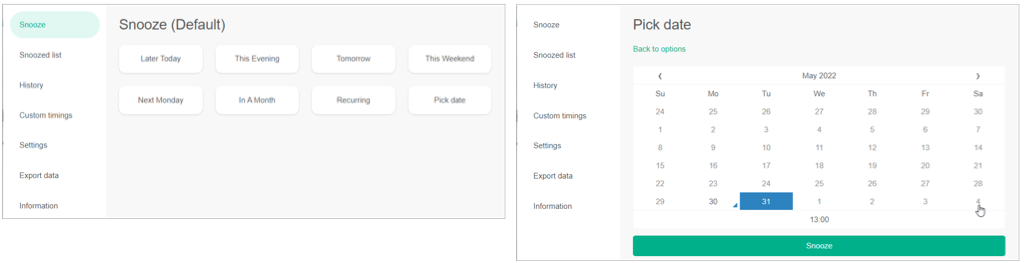
Você verá a guia fechar e reabrir magicamente na data e hora escolhidas.
Você também pode ver sua lista de adiamentos, editar ou excluir um adiamento, ver seu histórico de reabertura, configurar horários personalizados e exportar os dados.
5. OneTab para reduzir a desordem e economizar memória
Quando muitas guias estão abertas, você pode notar uma lentidão na sua experiência de navegação. Usando o OneTab, você pode mover todas as suas guias para um formato de lista, reduzindo a confusão de guias e diminuindo a carga em sua CPU simultaneamente.
Selecione o botão OneTab na barra de ferramentas e você verá suas guias fechadas e exibidas em uma lista em uma única guia. Você pode então selecionar aquela que precisa para abri-la ou restaurar todas as guias, se necessário.
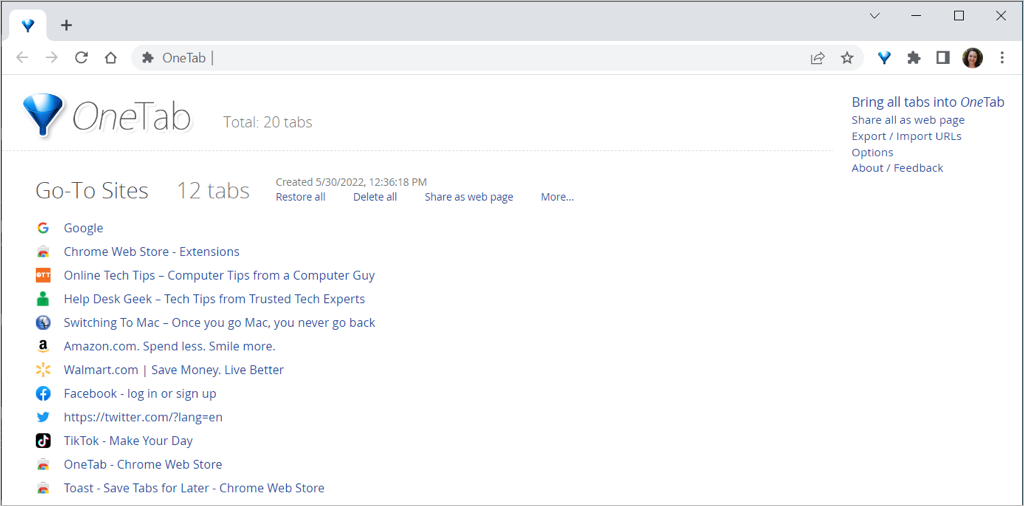
Além disso, você pode compartilhar guias salvas como uma página da web e escanear o código QR no seu dispositivo móvel. Para manter a lista de sites por mais tempo, dê um nome a ela, bloqueie-a e aplique uma estrela para acesso rápido e fácil.
6. Amigo de sessão para salvar grupos de guias
Se você quiser salve suas abas abertas acessar a qualquer momento, dê uma olhada no Session Buddy. Semelhante ao OneTab, você pode dar um nome ao seu grupo de guias e reabrir todas ou apenas uma delas.
Selecione o botão Session Buddy na barra de ferramentas. Suas guias permanecerão abertas e compiladas em uma lista em uma única guia. Isso o torna uma ferramenta útil para pesquisa, pois você pode reabrir seus sites a qualquer momento..
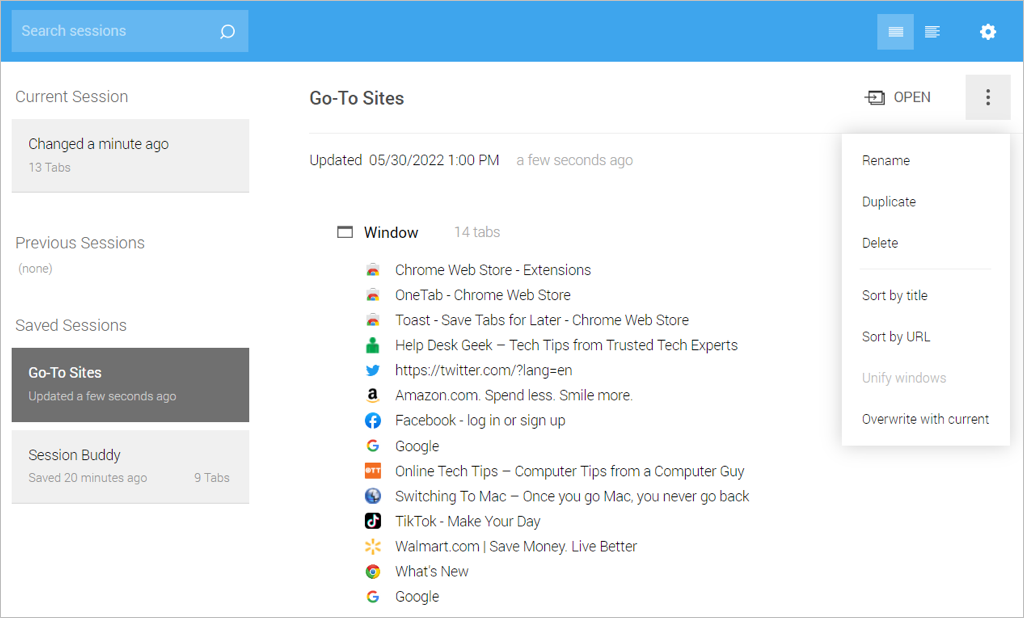
Use os três pontos no canto superior direito para classificar sua lista por título ou URL do site. Remova um site da lista com o X à esquerda. Você também pode duplicar a lista e unificar várias sessões.
Para ainda mais com o Session Buddy, você pode importar, exportar e fazer backup de sessões, bem como personalizar configurações de aparência, filtro e comportamento geral.
7. Gerenciador de guias Plus para gerenciamento completo de guias
Se você está procurando uma solução completa de gerenciamento de guias, o Tab Manager Plus para Chrome é para você.
Selecione o botão Tab Manager Plus na barra de ferramentas e aproveite seus recursos úteis e extensos.
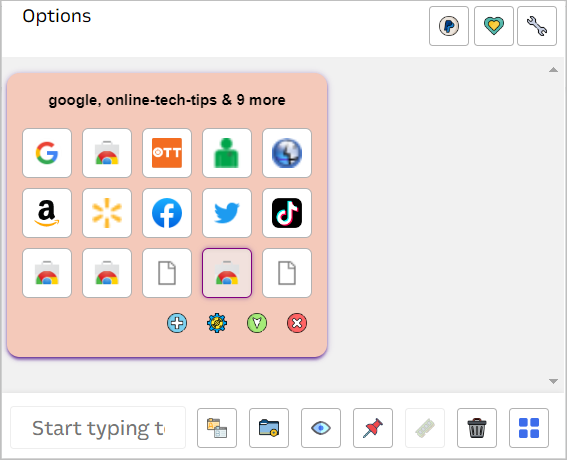
Gerenciar guias não exige muito trabalho. Com essas melhores extensões de guias do Chrome, você pode salvar, pesquisar, classificar, alternar e ver as guias necessárias.
Nós ajudamos você se você também quiser as melhores extensões do Google Chrome para Editores de PDF ou seletores de cores,